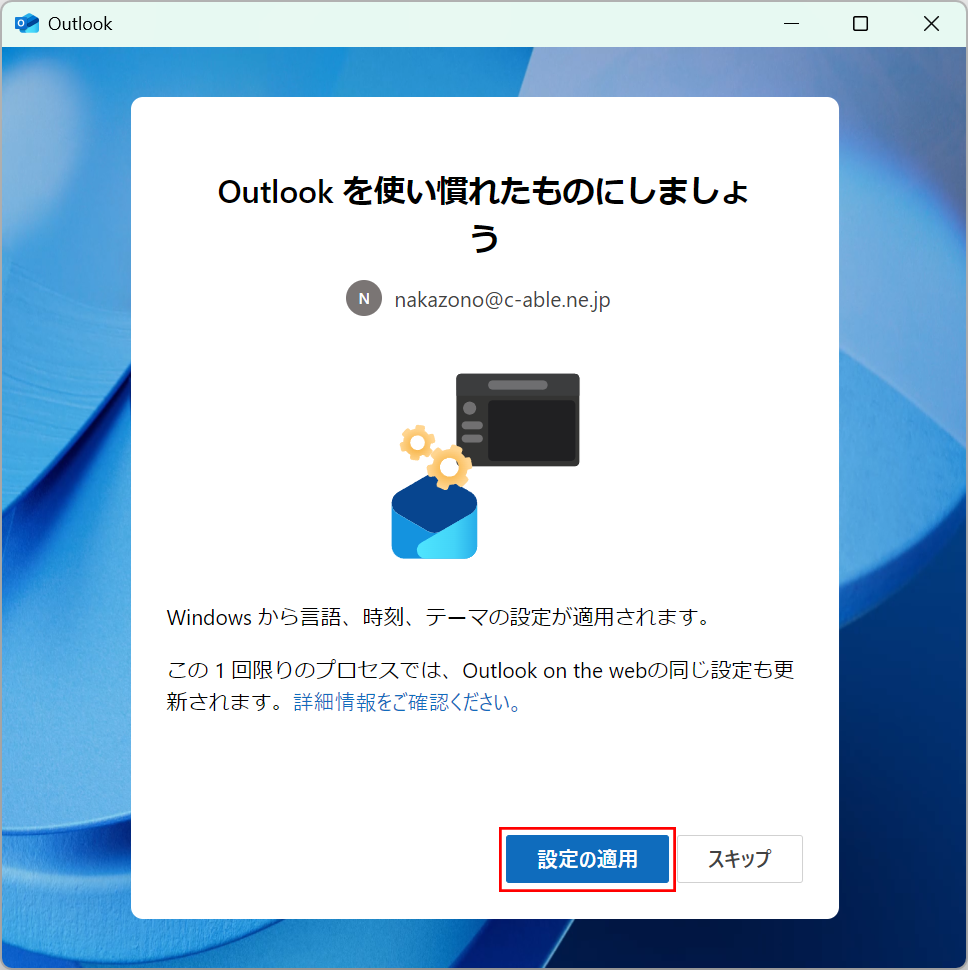- 本手順ではWindows11 24H2, Outlook (new) 1.2024.1216.300を使用しています。
- 画面・アイコン・名称等はOSのバージョンにより異なる場合があります。
- 本メールアプリの受信トレイで削除したメールは、サーバー上からも削除されますのでご注意ください。
- IMAP方式で設定すると、サーバー上のメールボックスにメールが保存されます。
一定期間(6ヶ月)経過したメールはサーバ上から削除されますのでご注意ください。 - サーバーにはメールが受信されているにもかかわらず、「Outlook (new)」でメールを受信できない現象が確認されております。
他のメールソフトのご利用もご検討ください。
(1) スタート画面から「Outlook (new)」をクリックしてください。
- ※デスクトップにアイコンがあれば、そちらでも構いません。
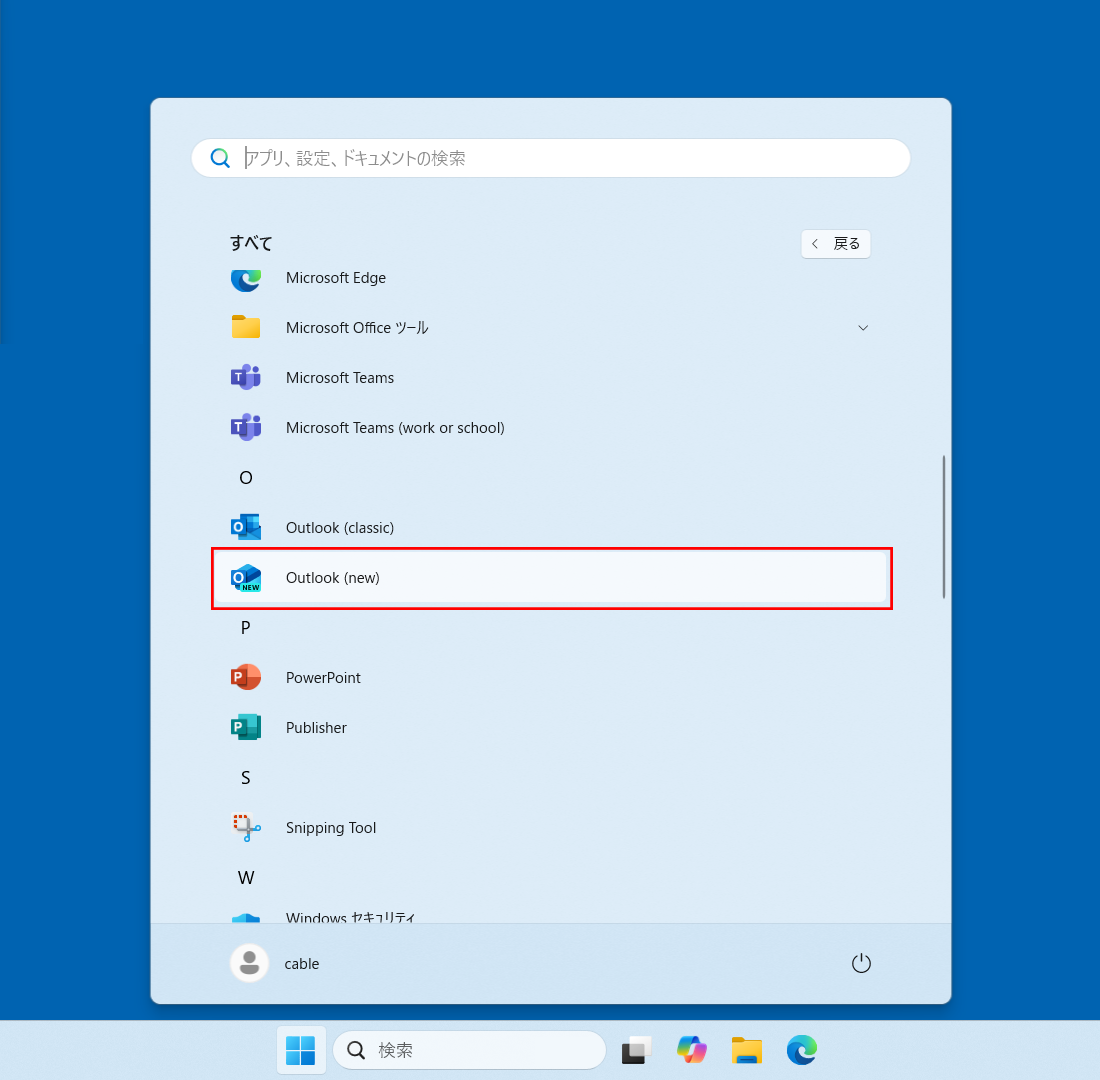
(2) 「Outlook」の画面が表示されます。
- メールアドレスを入力して、「続行」をクリックします。
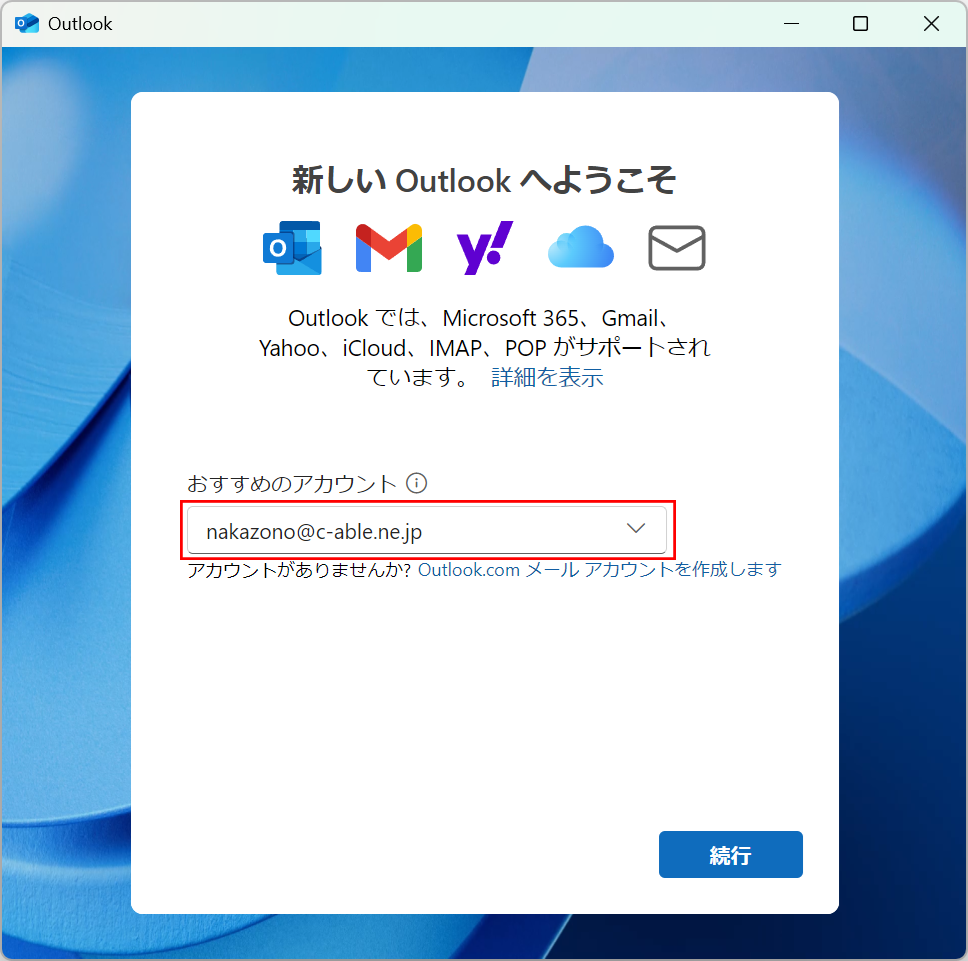
(3) 「パスワード」を入力します。
- 「表示数を増やす」のスイッチをクリックしてオン(青)にして、「続行」をクリックします。
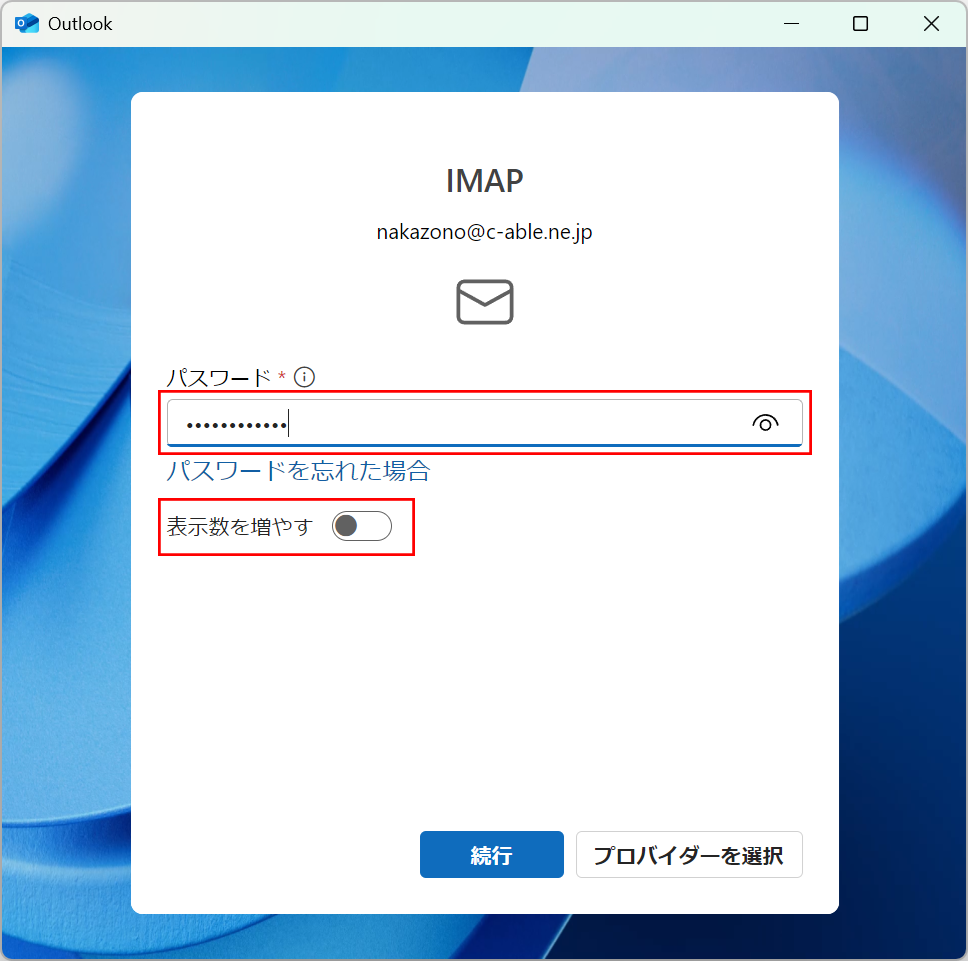
(4) 受信サーバーや送信サーバーなどの情報を入力する画面が表示されます。
- 赤枠内の各項目を入力して、「続行」をクリックします。
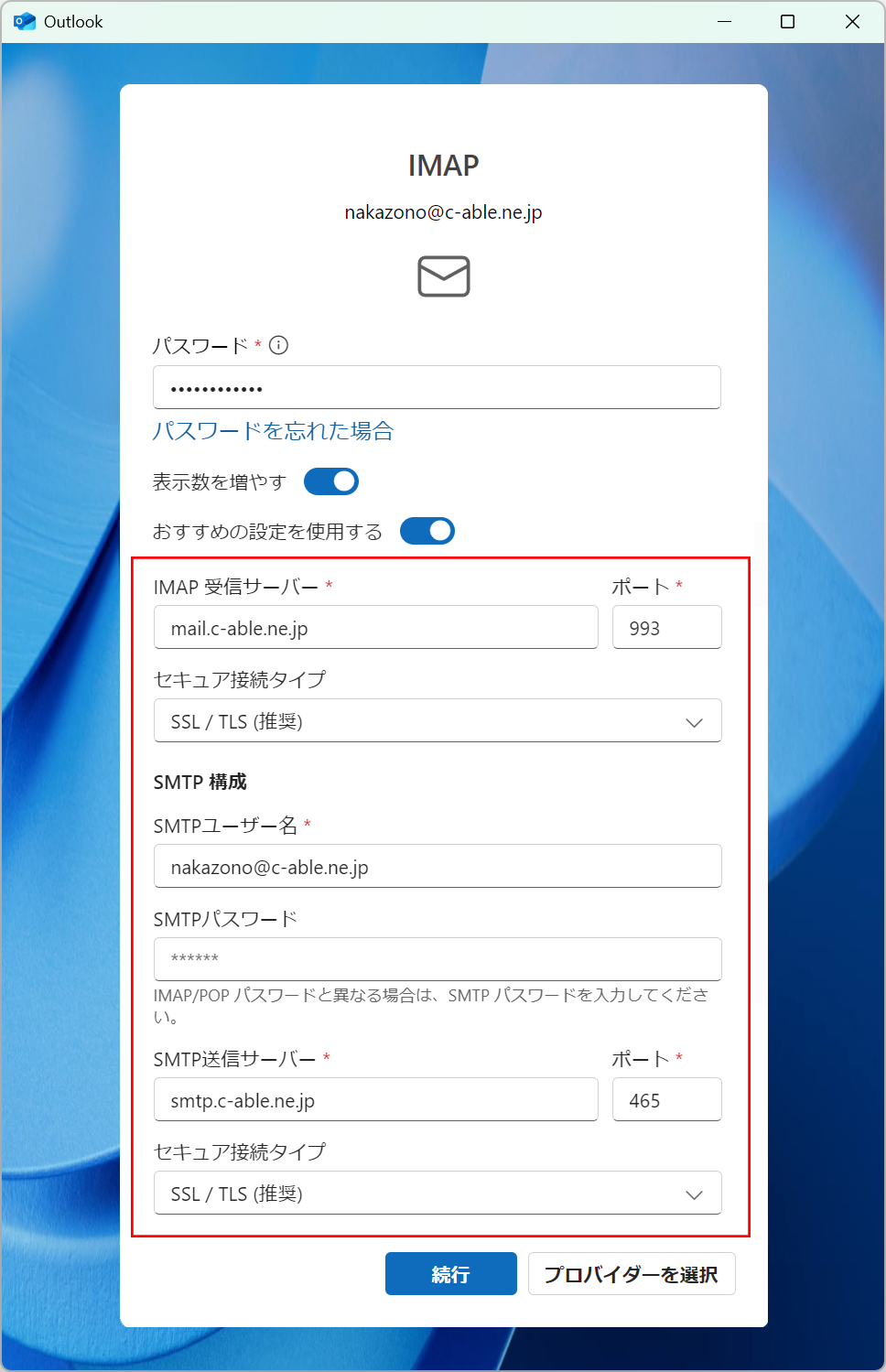
| IMAP 受信メールサーバー | mail.c-able.ne.jp |
|---|---|
| ポート | 993 |
| セキュア接続タイプ | SSL/TLS (推奨) |
| SMTPユーザー名 | お客様の「メールアドレス」※半角入力 |
| SMTPパスワード | お客様の「メールパスワード」※半角入力 |
| SMTP送信サーバー | smtp.c-able.ne.jp |
| ポート | 465 |
| セキュア接続タイプ | SSL/TLS (推奨) |
(5) 「IMAPアカウントを同期する」と表示されます。
- 「続行」をクリックします。
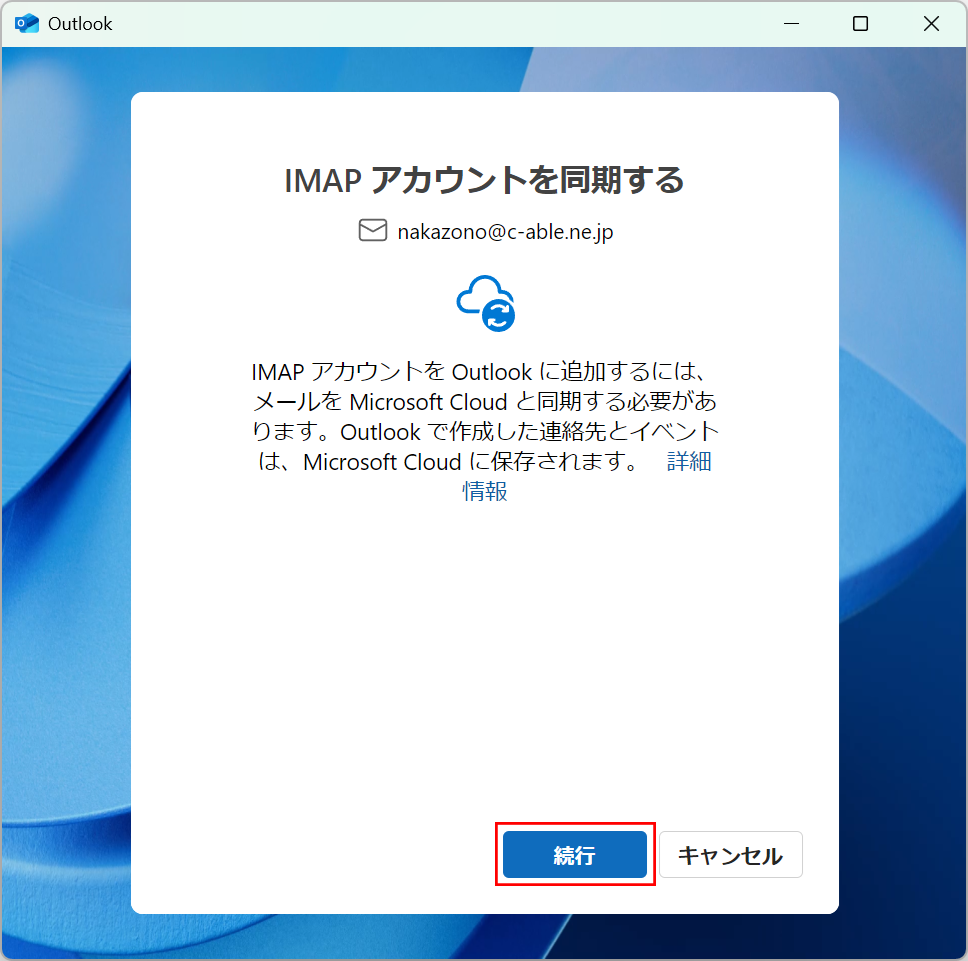
(6) 「Microsoft はお客様のプライバシーを尊重しています」と表示されます。
- 「次へ」をクリックします。
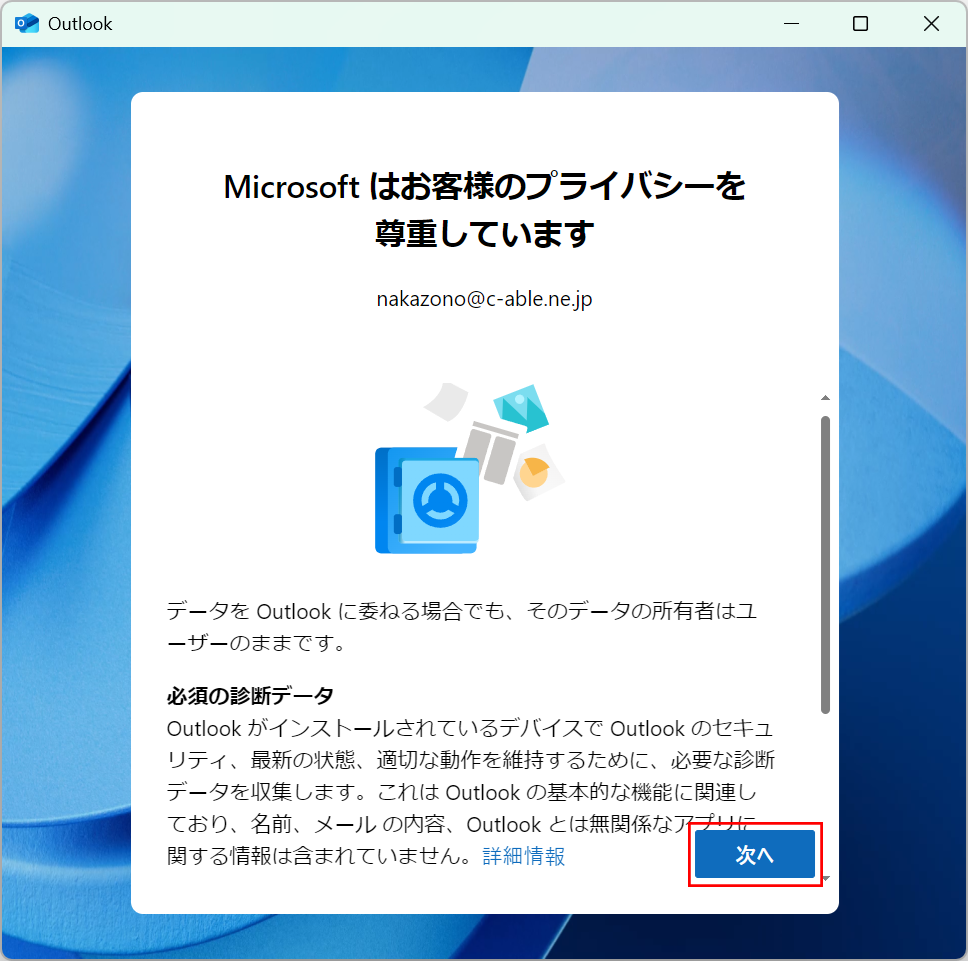
(7) 「一緒に進歩する」と表示されます。
- 「はい、オプションデータ送信します」または、「いいえ、オプションデータを送信しません」をクリックし、「承諾」ボタンをクリックします。
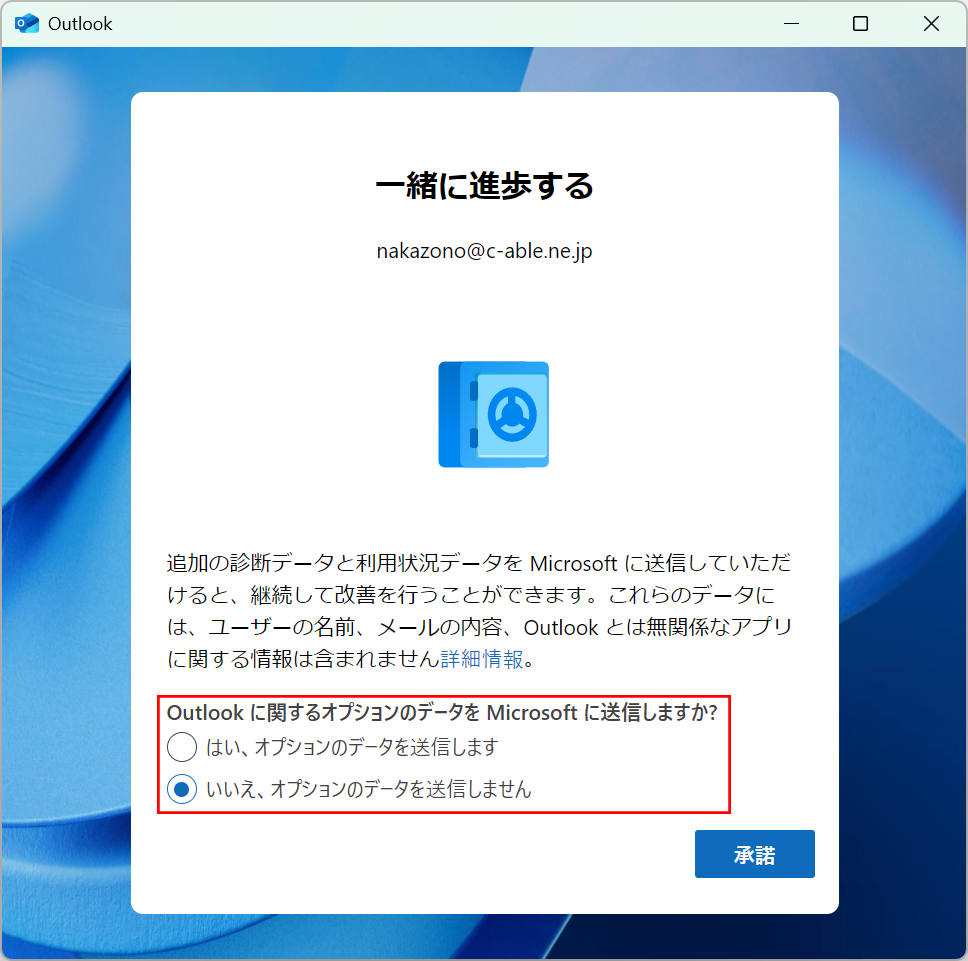
(8)「エクスペリエンスの強化」と表示されます。
- 「続行」をクリックします。
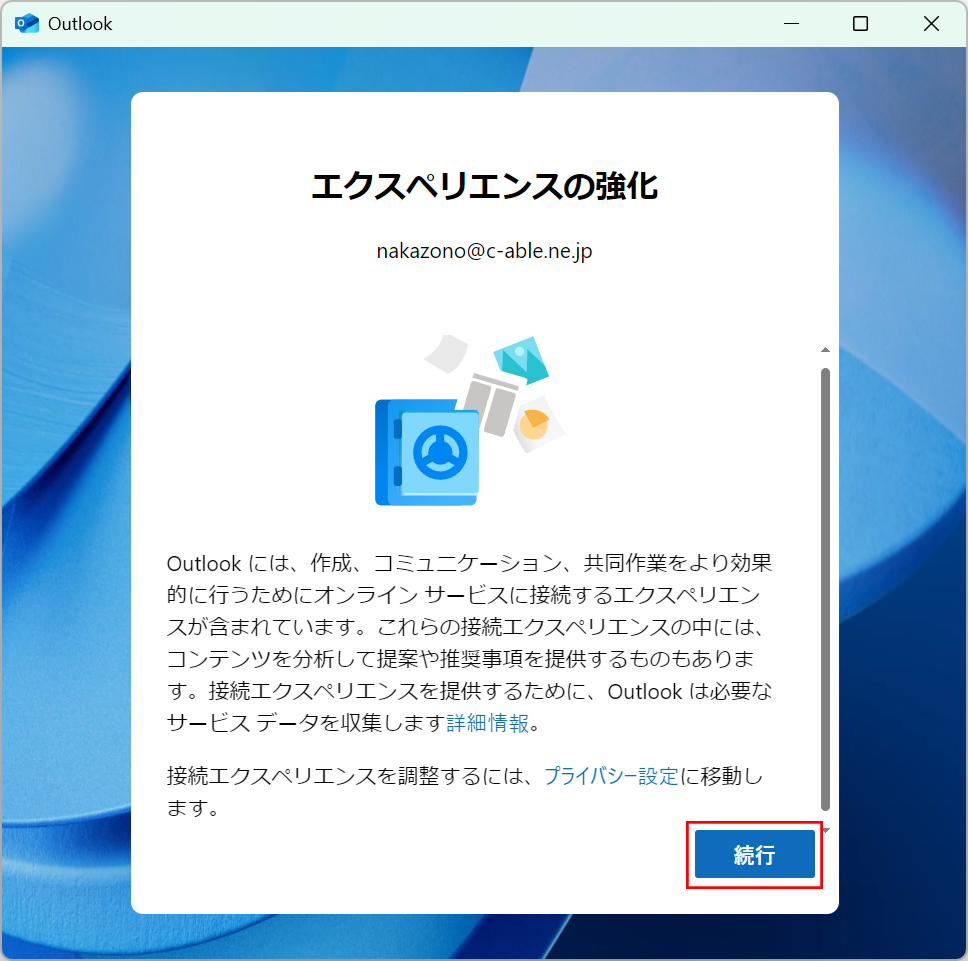
(9) 「Outlookを使い慣れたものにしましょう」と表示されます。
- 「設定の適用」をクリックします。「Outlook (new)」のメイン画面が表示されたら、設定は完了です。